Twitterのクリック数を増やしたい、お店やサービスの広告としてもっとTwitterを活用したいなら、Twitterアナリティクスを活用してみませんか。ただTwitterアナリティクスの使い方が分からない、データの見方や分析方法が理解できないという方も多いでしょう。
そこで、Twitterアナリティクス初心者に分かりやすいように詳細情報を詳しく解説していきます。ツイートのデータを確認して、今のアカウントを魅力的に育てみましょう。
Twitterアナリティクスとは?
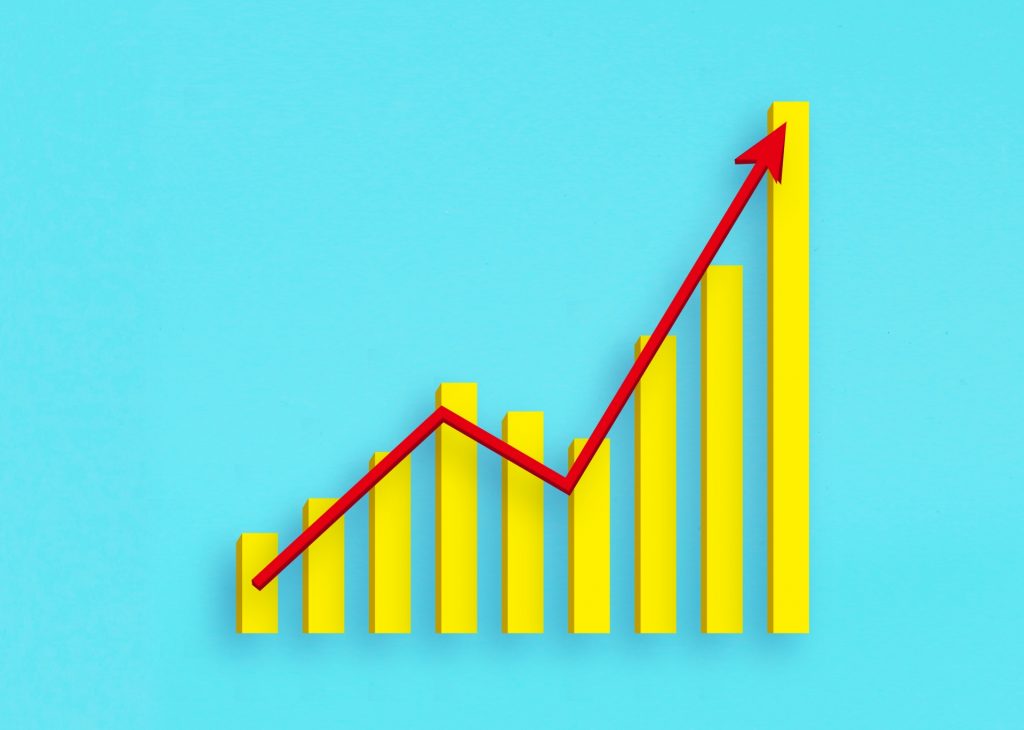
Twitterアナリティクスは、無料でTwitter上のデータを分析できるツールです。マーケティングでTwitterを利用している企業アカウントだけでなく、個人でブログやYouTubeのプロモーションのためにツイートやリツイートをしている方も簡単に活用できます。
このサービスを使えば、通常のTwitter 画面から分からないフォロワーからの反応やツイートアクティビティを確認することが可能です。
効果的に利用すれば、今よりもツイートの注目度が上がる工夫が簡単に取れるでしょう。企業であればフォロワーのエンゲージメントを高めるカードにしたり、ページの表示回数を増やしたりする際に必須の機能といえるでしょう。
Twitterアナリティクスにアクセスする方法解説
Twitterアナリティクスにアクセスする具体的な方法を解説していきます。初めてアクセスするという方は、参考にしてみてください。ご自身やログインが許されているアカウントであれば今すぐ利用できるでしょう。
①Webブラウザ版のtwitterにアクセスしてください。
Twitterアナリティクスは、Webブラウザ版のみ表示可能です。Webブラウザ版はPCだけでなく、スマホからもアクセス可能です。またWebブラウザ版を活用したことがない方は、この機会に使用できるようになっておくといいでしょう。アプリ版と同じアカウント情報でログインできます。
②ホーム画面から「もっと見る」をクリックし、「アナリティクス」を選択します。
ホーム画面左にあるメニューから「もっと見る」をクリックしましょう。詳細設定ができるツールが表示されます。設定一覧から「アナリティクス」を探します。そして、アナリティクス のホーム画面を表示させてください。
ホーム画面から毎回アクセスする時間を短縮したい場合は、「https://analytics.twitter.com」をブックマークすると便利です。ブックマークしたURLから直接アクセスすると、ホーム画面に飛べます。
アプリの場合
アプリの場合は、Twitterアナリティクスにはアクセスできません。しかしツイート毎のデータが分析できるツイートアクティビティという分析ツールを活用できます。Webブラウザ版は使えない、特定のツイートだけを分析したい時に活用してみてください。なおツイートアクティビティは、Webブラウザ版からもアクセス可能です。
・アクセスする場合は分析したいツイートをタップして表示させましょう。
・右下の3つの線を選択します。
・ツイートアクティビティのホーム画面が表示されます。
アプリで見られる アプリの場合は、Twitterアナリティクスにはアクセスできません。しかしツイート毎のデータが分析できるツイートアクティビティという分析ツールを活用できます。Webブラウザ版は使えない、特定のツイートだけを分析したい時に活用してみてください。なおツイートアクティビティは、Webブラウザ版からもアクセス可能です。アプリで見られるツイートアクティビティもTwitterアナリティクスと同じく無料です。外出先でも自分がツイートした内容が気になる方は、気軽にアクセスしてみてください。
Twitterアナリティクスの管理画面やデータの見方や分析方法

Twitterアナリティクスの管理画面にアクセスしても、利用方法や分析方法が分かりにくいと感じてしまいがちです。見方や分析方法を詳しく解説していきます。
アカウントホーム
アカウントホームは、Twitterアナリティクスにログインすると1番初めに表示されるページです。この画面では、28日に遡りTwitterのパフォーマンス概要と月ごととのリアクションが確認できます。ざっくりと自分のtwitterの分析がしたい場合は、まずはこの管理場面をチェックしてください。
画面上部には、過去28日でのパフォーマンスの変動が掲載されています。
・ツイート(ツイートをどの程度の頻度でしているか、ツイートの回数が偏っていないか分析できる)
・ツイートインプレッション(ユーザーにタイムラインや検索結果、プロフィール画面が表示された回数が分析できる)
・プロフィールへのアクセス(自アカウントのプロフィールが表示された回数が分析できる)
・@ツイート(他のユーザーに@をつけてツイートされた回数が分析できる)
・フォロワー数(フォロワー数の増減が分析できる)
この部分は具体的な数字と何パーセント上限したのか分かります。増減を見て、反応が良かったか、悪かったのか判断していきましょう。効果が表れているようであればそのまま施策を進め、フォロワー数が減っているようであればコンテンツの見直しをすることがおすすめです。
個の中で特に注目したい項目は、ツイートインプレッション です。ツイートインプレッションが向上すれば、表示回数が増えて注目度が集まります。こまめにツイートやリツイート、いいねをし、誰かが返信したくなるような内容のツイートを心掛るようにしてください。
画面中央から下は、各月の運用状況を確認できます。最新月から順番に並んでいます。
・トップツイート (特定の月でインプレッションを獲得したツイートが分析できる)
・トップの@ツイート (特定の月で@を付けられたツイートを確認しエンゲージメント率が分析できる)
・トップフォロワー (特定の月でフォローされた最もフォロワーの多いアカウントが分析できる)
・トップのメディアツイート (特定の月で最もインプレッションを獲得した画像や動画が分析できる)
月初めは、フォロワーを増やすためのアドバイスが掲載されていることがあります。Twitterを管理している方は、この部分を参考にしてより効果的に運用する方法を検討してみてください。なお トップツイートの下にある ツイートインプレッション
画面右側には、各月の概要が数字で記載されています。
・ツイート
・ツイートインプレッション
・プロフィールへのアクセス
・@ツイート
・新しいフォロワー
詳しい分析をする時間がない時に確認すると便利です。
ツイートアクティビティ
ツイートごとのデータ分析をしたい場合は、画面上のツイートの部分を選択してください。この部分を表示すると「この28日間で、ツイートによって○○のインプレッションを獲得しました」と28日間の実績が確認できます。
その下には、グラフにてインプレッションが確認可能です。上の青いグラフはオーガニック インプレッション、下の灰色のグラフはツイート数が確認できます。
トップツイート、ツイートと返信、プロモーションを選択すると、ツイートの順を入れ替えて分析可能です。自分の分析したい項目で、選んでいきましょう。
画面中央から下は、具体的なツイートの分析が表示されます。それぞれインプレッション、エンゲージメント数、エンゲージメント率が分析できます。エンゲージメント数の高いツイートが多くの関心を集めたと考えられます。
この部分の投稿内容を考えれば、投稿のタイミング、画像や動画、テキストのどれが評価されたのか、コメントの内容はポジティブが良かったのかを考えるきっかけになるでしょう。
詳細/動画
メニューの詳細から動画を選ぶと、動画の再生数、再生完了率、保持など投稿した動画の反応が確認できます。画像よりも動画投稿の方が評価されている様子であれば、動画投稿にもっと力を注いでみるといいでしょう。
以下の3つの項目が詳しく表示されます。
・全ての動画
50%表示で2秒以上再生された動画の再生数と完了率を確認できます。動画の詳細を選択すれば、動画それぞれの再生数、再生時間、完了率がチェック可能です。どのような内容、長さの動画が話題性があるのか確認してください。
・プロモーション動画
プロモーション動画は、動画広告を配信した場合に確認できる項目です。再生数と完了率が表示されているので、管理者はどのような内容の動画で効果が出たのかチェックできるでしょう。
・トレンド
最近の動画の再生状況を確認できます。1日あたりの再生時間、保持をチェックできるため、流行を分析したい時に活用したい項目です。
詳細/コンバージョントラッキング
コンバージョントラッキングは、メニューの詳細から選べます。この部分は、ウェブサイトタグを作成して、ウェブサイトにウェブサイトタグを組み込むとコンバージョントラッキングを利用できます。
コンバージョントラッキングを利用するメリットは、以下の3点です。
・ユーザーの行動とコンバージョンイベントを分析してキャンペーンを続けるか調査できます。
・顧客と見込み客のグループにお得情報を送ることが可能です。
・ ウェブサイトで目的のアクションを起こしそうなユーザーをすぐに見つけられます。
ビジネスに活用している企業は利用を検討してみてもいいでしょう。
データをエクスポートする
それぞれの項目の右上に「データをエクスポート」という項目があります。この項目を活用すれば、データをCSVデータでエクスポート可能です。
データをじっくり解析したい、Twitterの運用状況を会議で話し合いたい時に利用してみましょう。データは、日別か、ツイート別かに分けてエクスポートできます。
なおエクスポートすると文字化けしているケースがあります。この場合は、ダウンロードしたファイルの文字コードを変えると解決するでしょう。参考までにWindowsの場合、Macの場合の解決策をまとめてご紹介していきす。
Windowsの場合
①メモ帳でファイルを開きましょう。
②ファイルの名前を付け、ANSIに文字コードを変更してください。
③読めるようになっているかファイルをチェックしましょう。
Macの場合
①テキストエディットでファイルを開きます。
②ファイルを複製しましょう。
③複製したファイルを保存する際、標準テキストのエンコーディングを日本語(Shift JIS)に指定してください。
④ファイルを開いて問題ないか確認します。
文字化けを解決して、データを詳しく解析しましょう。
Twitterアナリティクスおすすめの使い方&活用方法

Twitterアナリティクスおすすめの使い方&活用方法をtwitterを利用する目的ごとに開設していきます。
商品や企業のブランド力を上げたい時
企業の特色やブランドを周知することに使いたい場合は、Twitterアナリティクスの中でも特にフォロワー数やいいね、リツイート数やエンゲージメント率を気にして分析するといいでしょう。
企業が親しみやすいツイートをすると、フォロワーは企業に好感を持ちます。その結果実際に商品を購入する際に選択しに入れてもらえる可能性が高まるでしょう。
企業の公式アカウントは、真面目な物よりも人柄や人情味が出たツイートの方がエンゲージメント率を高くする効果が期待できます。代表例としてシャープやタカラトミーの公式ツイートが参考になるでしょう。ブランド力は単純な数値では測れない部分ではありますが、Twitterアナリティクス を上手く活用してアカウント運営に努めていくといいでしょう。
商品をアピールしたい時
商品を売りたい、宣伝したい場合は、ツイートごとのエンゲージメント数やエンゲージメント率を分析することをおすすめします。引用リツイート数を参考にして、拡散されるようなツイートにするにはどうすればいいのか考えてみるといいでしょう。
インプレッション数は、エンゲージメント数と密接に関係しています。季節に合わせた商品をアピールしたい場合、1日の中で時間や内容を変えて商品に関係するツイートをするといいでしょう。具体的にはスターバックスやマクドナルド公式アカウントは大いに参考になります。個人で営業活動をしている場合も、どの時間帯にどのような内容のツイートをすれば評判になるか分析していくことをおすすめします。
カスタマーサポートしたい時
ツイートを商品やサービスの問題点や疑問点の解決の場として活用しているなら、ヘルプページを紹介したツイートのURLクリック数、動画でサポートしている場合はメディア再生数を分析してください。動画が伸びないようであれば、内容がいまいちな可能性や十分拡散されていない可能性があります。サポートで参考になる公式アカウントはAirbnbです。 Airbnbでは不満や不安があるツイートに公式が積極的にリプライを出して、不満の解決に繋げています。Twitterアナリティクス では測りきれない部分もある分野ですが、ユーザーの反応をこまめにみながらアカウン運営をしていくといいでしょう。
リアルタイムの情報を発信している時
リアルタイムの情報を発信しているアカウントは、フォロワー数を参考にすることをおすすめします。情報発信をしている中でフォロワー数が急激に伸びれば、注目されている証です。ただしフォローせずに情報を追いかける人も一定するいるので、個別のツイートアクティビティも確認するといいでしょう。リアルタイム情報を発信している鉄道会社や交通系の会社のアカウントが参考になります。
サイトに誘導したい時
サイトに誘導している場合は、インプレッション数とURLクリック数をもとにすることをおすすめします。サイトに誘導したいのに、 URLクリック数がいまいちであれば成果が出ていない可能性が高いです。サイトの誘導に成功している個人のTwitterアカウントも少なくありません。トレンドになっているアカウントの投稿の書き方や画像や雰囲気などを参考にしつつ、サイトに誘導してみましょう。
Twitterアナリティクスと合わせて使いたいツール
Twitterアナリティクスだけでも分析できますが、より詳しく解析したい場合には便利なツールを活用することをおすすめします。今回の記事では、人気の高いツールをご紹介していきます。Twitterアナリティクス を十分利用できていないという方も参考にしてみてください。
TweetDeck
TweetDeckは、定められたキーワードのツイートの盛り上がり具合が確認できるツールです。キーワードを登録しておけば指定のキーワードを含む投稿をカラムで表示できます。無料で利用できるので、個人でTwitter運営をされている方にもおすすめです。Twitterアナリティクスでは、固有名詞が言及された数は分析できません。TweetDeck を活用して、流行させたい言葉がどの程度拡散されているか調査してみるといいでしょう。
social dog
social dogは、直感的に分析や管理がしたいという方におすすめのツールです。解除フォロワーも随時閲覧できるので、現在のアカウントの問題点が発覚しやすいでしょう。分析初心者に嬉しい運用サポートも充実しています。Twitterアナリティクスを使っているが活用しきれていない、見方が分からないという悩みを解決してくれるでしょう。さらにsocial dogは、70万以上のアカウントで利用されている実績のあるツールです。安心してTwitterアナリティクスと併用して使えます。
Social insight
指定のキーワードやハッシュタグが入ったツイートを分析したい場合、Social insightの活用もおすすめです。Social insightはTwitter以外にも複数のSNSアカウントを一括管理できて、マルチにSNS展開している企業におすすめです。今までTwitterアナリティクスと他のSNSのアナリティクスを交互に比べて分析していたが、手間に感じていたという担当の方は楽に管理できるでしょう。
Hootsuite
Hootsuiteは、Facebook、Twitter、LinkedInの一元管理ができる便利なツールです。複数のSNSを同時に並べてモニタリング可能で、同じ内容の投稿でもどのSNSでの投稿が効果的か判断したい時に活用できるでしょう。それぞれのSNS別に効果的な投稿がしたいという場合に活用してみるといいでしょう。
Buffer
UIがシンプルで分かりやすいと評判の分析ツールが、Bufferです。直感的に複数のSNSの投稿管理ができて便利です。難解な分析ツールはストレスがかかるという方は、手に取ってみるといいでしょう。なお投稿管理・分析UIは英語なので、英語の勉強もしたいという方におすすめです。
今回は、Twitterアナリティクスについて解説してきました。Twitterを利用している方なら、今すぐ利用できるツールです。気になる方は、まずチェックしてみるといいでしょう。さらに自分のアカウントを伸ばしたいと考えている場合は、分析方法や併用できるツールを参考にしてフォロワー数やエンゲージメント数を向上させてみてください。



